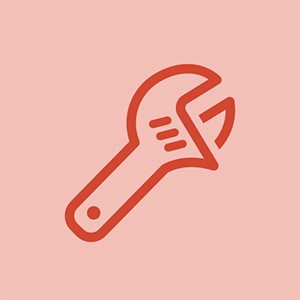Öğrencilerin Katkıda Bulunduğu Wiki
Eğitim programımızdan harika bir öğrenci ekibi bu wikiyi yaptı.
Microsoft Surface Pro 2 için sorun giderme
Surface Pro 2 Başlatılamıyor
Surface Pro 2 yanıt vermeyecek veya herhangi bir güç açma belirtisi göstermeyecektir.
Surface Pro 2'nizi açamazsanız aşağıdaki çözümü deneyin:
- Yeniden Başlatmaya Zorla: Güç düğmesini 30 saniye basılı tutun. 30 saniye geçtikten sonra güç düğmesini bırakın.
Yeniden başlatmaya zorlamak sorunu çözmezse, aşağıdakileri göz önünde bulundurmalısınız:
- Cihazınızdaki fanlar veya ışıklarla ilgili bir yanıt varsa yukarıda bulunan görüntü sorunu bölümüne devam edin.
- Işıklarınızdan veya hayranlarınızdan yanıt gelmiyorsa okumaya devam edin.
Güç Kablosu Şarj Olmuyor
Güç konektörü LED ışığını kontrol edin. Işık kapalıysa veya yanıp sönüyorsa, Surface Pro 2 güç kaynağı kablonuzu değiştirmeniz gerekebilir.
Pil Cihaza Güç Vermiyor
Surface Pro 2'niz fişi takılıyken veya prize takılıyken kapanıyorsa, Surface Pro 2 pilinizin düzgün çalışıp çalışmadığını kontrol etmek için aşağıdaki çözümleri denemek isteyebilirsiniz.
- Surface Pro'nuzu kapatın ve tamamen şarj edin.
- Pil sürücüsünü kaldırın ve güncellemeleri yükleyin.
Önceki çözümlerden hiçbiri işe yaramazsa, piliniz arızalanmış olabilir. Kendi güvenliğiniz için pili değiştirmenizi önermiyoruz.
Anakart Kısa Devre
Önceki kılavuzlar sorunu çözmediyse, ana kartınız hasar görmüş olabilir. Surface Pro 2 anakartını değiştirmek için bu bağlantıyı izleyin Anakart Değiştirme Kılavuzu .
Yanıt Vermeyen Görüntü
Dokunmatik Ekran yanıt vermiyor veya görüntülenemiyor.
Ekranınız dokunmaya yanıt vermiyorsa ya da çalışma sırasında donuyorsa ya da sürekli titriyorsa ya da çatlamışsa ya da açılmıyorsa aşağıdaki adımları dikkatlice izleyin.
galaxy s6 edge şarj bağlantı noktasının değiştirilmesi
Yanıt Vermeyen Dokunmatik Ekran
Surface Pro 2'niz bazen dokunmaya yanıt vermiyorsa ancak aksi halde düzgün çalışıyorsa şu olası çözümleri deneyin:
- Ekranda birikmiş olabilecek kir ve yağ artıklarını temizleyin. Bu, ekranınızdaki sensörleri daha duyarlı hale getirecek
- Yeniden Başlatmaya Zorla: Güç düğmesini 30 saniye basılı tutun. 30 saniye geçtikten sonra güç düğmesini bırakın.
- Dokunmatik ekran kalibrasyonunu sıfırlayın. kalibre etmek aracı.
- Şunu kullanarak en son güncellemeleri yükleyin. Güncelleme ve güvenlik aracı.
Çatlak Ekran
Surface Pro 2 dokunmatik ekranınızdaki cam hasar görürse, dokunmatik ekranın yanıt verme hızını etkileyebilir. Kırık ekranınızı değiştirmek için bu bağlantıyı izleyin Dokunmatik Ekran Değiştirme Kılavuzu .
Ekran Titriyor
Surface Pro 2 ekranınız sürekli titriyorsa, otomatik parlaklığı kapatmayı düşünebilirsiniz.
Ekran Dondurma
Ekranınız rastgele donuyorsa, tam bir yeniden başlatmayı denemek isteyebilirsiniz. Bu sorunu çözmezse, tam fabrika ayarlarına sıfırlamayı düşünebilirsiniz, ancak devam etmeden önce tüm önemli dosyalarınızı yedeklemeyi unutmayın.
Ses ve Ses Bozuk veya Sessiz.
Surface Pro 2 hoparlörlerinden veya ses aksesuarından ses gelmiyor veya ses bozuk.
Hoparlörler Bozuk veya Sessiz.
Hoparlörler düzgün çalışmıyorsa, aşağıdaki olası çözümleri deneyin:
- Hoparlör yüzeyindeki engelleri kaldırın
- Ses seviyesini ayarla
- Sürücüleri kurun ve güncelleyin
- Sorun gidericileri çalıştırın
Ses Aksesuarı Bozuk veya Sessiz.
Ses aksesuarınızdan ses gelmiyorsa, aksesuarın çalıştığından ve doğru şekilde bağlandığından emin olun.
Bu sorunu çözmezse, Surface Pro 2'nizde bozuk bir ses bağlantı noktası olabilir. Değiştirmek için kılavuzumuzu takip edin Microsoft Surface Pro 2 Ses Bağlantı Noktalarının Değiştirilmesi | Ses Bağlantı Noktası Değiştirme Kılavuzu].
Kamera Kaydetmeyecek
Kamera kaydetmiyor veya fiziksel hasarı var
Fiziksel olarak hasar görmemiş olmasına rağmen kameranız çalışmıyorsa, kamera sürücülerinizi indirip güncellemek isteyebilirsiniz.
Bu, sorunu çözmezse veya kameranız fiziksel olarak hasar görmüşse, bu bağlantıyı izleyin Kamera Değiştirme Kılavuzu .